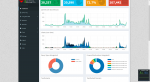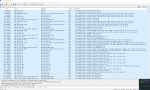Hallo alle;
ich bin gerade etwas durch den Wind und bitte um "einen Tritt in die Seite".
Der Pihole macht den DNS-Server im LAN. In der Fritzbox ist bei den Zugangsdaten unter DNS-Server der Pihole eingetragen, ebenso unter IPV4-Einstellungen bei DHCP-Server als lokaler DNS-Server. In den LAN-Clients ist unter DNS-Server-Adresse die Adresse der Fritzbox eingetragen. Alles sowohl für IPv4 als auch für IPv6. Das funktioniert auch alles wie gewünscht.
Nun suche ich eine Möglichkeit, mir von einem Client im LAN den gerade benutzten *sekundären* DNS-Server anzeigen zu lassen. Mir ist klar, dass "ipconfig -all" den *primären* DNS-Server anzeigt, hier in diesem Falle meine Fritzbox. Ich möchte aber gern sehen, welchen Weg die DNS-Anfragen im LAN nehmen. Whois, tracert, nslookup zeigen mir aber nicht die von mir gewünschte Information.
Im Augenblick meine ich, dass die DNS-Anfrage vom Client aus folgenden Weg geht:
Client -> Fritzbox -> Pihole -> Google DNS, weil im Pihole so konfiguriert -> weite Welt. Ich bin mir aber dessen nicht völlig sicher.
Welches Tool kann ich wie verwenden, um zu sehen, ob das DNS-Routing wirklich ordnungsgemäß funktioniert, und das mit beiden IP-Protokollen? Muss die IPv6-Adresse des Pihole unter DNSv6-Server im Heimnetz eingetragen werden? Wie müssen die ULA-Einstellungen für IPv6 in der Fritzbox aussehen?
Danke und viele Grüße.
ich bin gerade etwas durch den Wind und bitte um "einen Tritt in die Seite".
Der Pihole macht den DNS-Server im LAN. In der Fritzbox ist bei den Zugangsdaten unter DNS-Server der Pihole eingetragen, ebenso unter IPV4-Einstellungen bei DHCP-Server als lokaler DNS-Server. In den LAN-Clients ist unter DNS-Server-Adresse die Adresse der Fritzbox eingetragen. Alles sowohl für IPv4 als auch für IPv6. Das funktioniert auch alles wie gewünscht.
Nun suche ich eine Möglichkeit, mir von einem Client im LAN den gerade benutzten *sekundären* DNS-Server anzeigen zu lassen. Mir ist klar, dass "ipconfig -all" den *primären* DNS-Server anzeigt, hier in diesem Falle meine Fritzbox. Ich möchte aber gern sehen, welchen Weg die DNS-Anfragen im LAN nehmen. Whois, tracert, nslookup zeigen mir aber nicht die von mir gewünschte Information.
Im Augenblick meine ich, dass die DNS-Anfrage vom Client aus folgenden Weg geht:
Client -> Fritzbox -> Pihole -> Google DNS, weil im Pihole so konfiguriert -> weite Welt. Ich bin mir aber dessen nicht völlig sicher.
Welches Tool kann ich wie verwenden, um zu sehen, ob das DNS-Routing wirklich ordnungsgemäß funktioniert, und das mit beiden IP-Protokollen? Muss die IPv6-Adresse des Pihole unter DNSv6-Server im Heimnetz eingetragen werden? Wie müssen die ULA-Einstellungen für IPv6 in der Fritzbox aussehen?
Danke und viele Grüße.